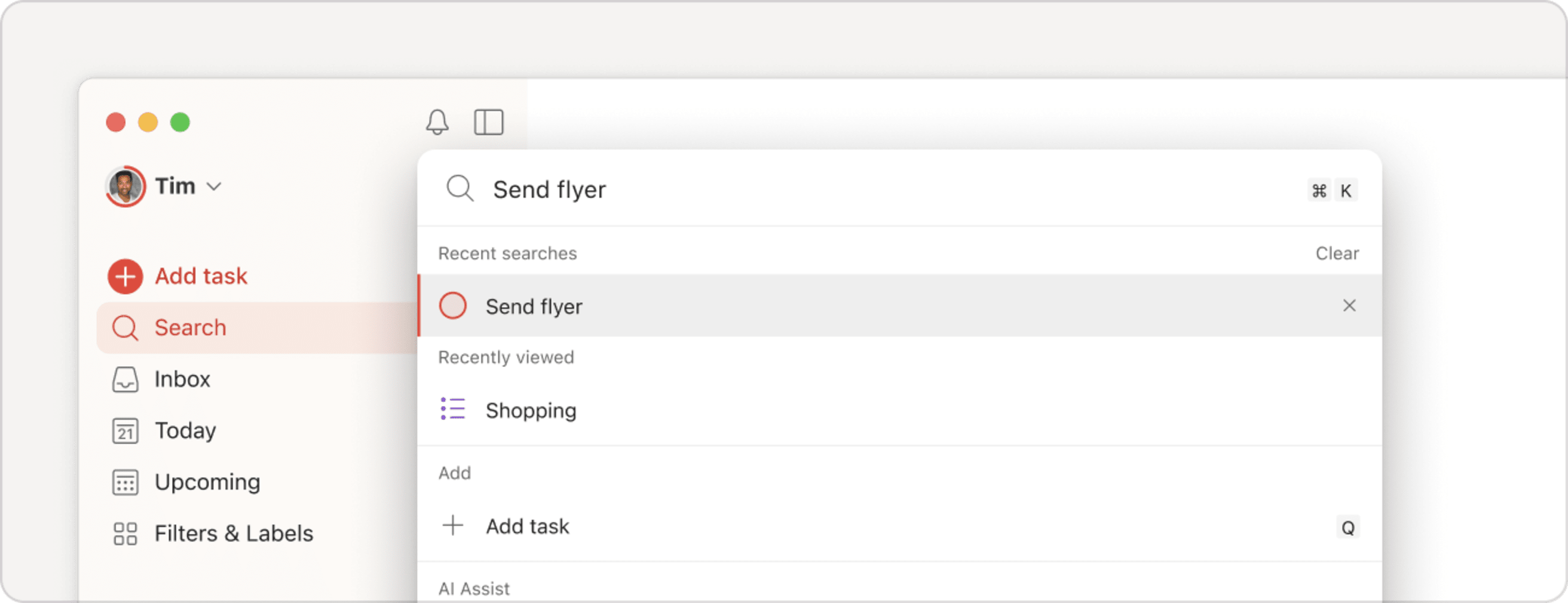Modifica e spostati nella tua lista senza mai toccare il mouse grazie ai tasti di scelta rapida e al menu dei comandi.
Consiglio rapido
Per accedere all'intera lista di scorciatoie da tastiera disponibili clicca sull'icona del punto di domanda. Si aprirà la lista dei tasti di scelta rapida. In alternativa, puoi usare il menu dei comandi (⌘ + K o Ctrl + K).
Come usare Todoist con la tastiera
Puoi utilizzare la tastiera per:
- Passa rapidamente da un'attività all'altra con il tasto freccia verso il basso (o J) e il tasto freccia verso l'alto (o K).
- Esegui azioni come selezionare (X), modificare (⌘ + E o Ctrl + E), commentare (C), programmare (T) o aprire un'attività (Invio) e altro ancora.
- Completa un'attività usando E.
Nella vista bacheca, spostati tra attività di varie sezioni da sinistra a destra con il tasto freccia a sinistra e il tasto freccia a destra.
Usa il tasto Tab per selezionare vari elementi di un'attività o torna indietro con Shift + Tab.
- Home (H).
- Oggi (G poi T).
- Prossime (G poi U).
- Progetti (G poi P).
- Etichette (G poi L).
- Notifiche (O poi N).
- Impostazioni (O poi S).
- Filtri ed etichette (G poi V).
Cos'è il menu dei comandi?
Con il menu dei comandi puoi trovare e usare tutti questi tasti di scelta rapida. Consideralo come una raccolta di azioni disponibili su Todoist che ti permettono di spostarti e di aggiungere e modificare attività direttamente dalla tastiera.
Puoi trovare tanti comandi fatti da singole lettere o da combinazioni di caratteri che ti permettono di fare cose come completare un'attività, trovare un progetto specifico o semplicemente tornare alla home molto più velocemente.
Consiglio rapido
Hai bisogno di un'azione specifica? Digitala nel menu dei comandi e la lista si restringerà, mostrandoti le azioni disponibili. Sfoglia le opzioni con il tasto freccia verso il basso e il tasto freccia verso l'alto, e premi Invio per selezionarne una.
Come accedere al menu dei comandi
Digita ⌘ + K su macOS o Ctrl + K su Windows.
Consiglio rapido
Per saperne di più, consulta i nostri articoli sui tasti di scelta rapida e su come usare la ricerca.